- Correction : New World Stuck sur l’écran de chargement
- 1. Configuration requise pour le système de paiement
- 3. Placez correctement le stockage et la RAM dans la fente
- 4. Mettre à jour les pilotes GPU
- 5. Fermez les tâches d’arrière-plan inutiles
- 6. Mettre à jour le nouveau monde
- 7. Vérifiez les mises à jour Windows
- 8. Essayez de désactiver les applications de superposition
- 9. Effectuez un démarrage propre
- Le jeu plante-t-il lors du chargement dans un nouveau monde ?
- Comment réparer le nouveau monde bloqué sur l’écran de chargement ?
- Le nouveau New World est-il glitchy?
- Pourquoi Grand Theft Auto 5 est-il bloqué sur l’écran de chargement ?
- Comment réparer l’erreur d’écran de chargement bloqué ?
- Comment mettre à jour New World sur Steam ?
- Comment corriger l’erreur de lancement de New World ?
- Comment redémarrer un nouveau monde si le jeu plante ?
- Pourquoi New World continue-t-il de planter sur mon PC ?
- Comment résoudre les problèmes de plantage et de plantage du nouveau monde ?
- New World est-il toujours un bon jeu ?
- Quel est le temps d’arrêt de la mise à jour du Nouveau Monde ?
- Quoi de neuf dans la mise à jour du Nouveau Monde ?
New World est un jeu de rôle PC MMO en monde ouvert d’Amazon Games qui contient de nombreux bugs ou problèmes que les développeurs ne peuvent tout simplement pas résoudre tous les exploits. C’est une chose assez triste pour les joueurs car le jeu est tellement glitch et de nombreux bugs ou exploits majeurs sont présents dans le titre. Si vous êtes également l’un des joueurs du Nouveau Monde et que le jeu reste bloqué sur l’écran de chargement, vous pouvez suivre ce guide.
Selon de nombreux joueurs, le jeu reste bloqué dans l’écran de chargement la plupart du temps lorsqu’ils essaient d’entrer dans une zone ou une cachette différente. Le jeu devient injouable pour les joueurs et même réinstaller le jeu ou changer de passerelle, changer de moteur de rendu ou modifier les paramètres dans le menu des options du jeu ne leur a pas été utile. Heureusement, nous avons mentionné quelques solutions de contournement possibles qui devraient vous aider.

Correction : New World Stuck sur l’écran de chargement
Assurez-vous de consulter les méthodes de dépannage suivantes ci-dessous pour résoudre facilement un tel problème sur votre ordinateur Windows. Alors, sans plus tarder, passons au guide ci-dessous.
1. Configuration requise pour le système de paiement
Assurez-vous de vérifier la configuration système requise avant de tirer une quelconque conclusion. Si au cas où, la configuration de votre ordinateur n’est pas suffisamment compatible, vous pouvez rencontrer des problèmes avec le lancement du jeu et le gameplay.
Annonces
Exigences minimales:
- Nécessite un processeur et un système d’exploitation 64 bits
- SE : Windows 10 64 bits
- Processeur: Processeur Intel Core i5-2400 / AMD avec 4 cœurs physiques à 3 Ghz
- Mémoire: 8 Go de RAM
- Graphique: NVIDIA GeForce GTX 670 2 Go / AMD Radeon R9 280 ou supérieur
- DirectX : Variante 12
- Réseau: connexion Internet à haut débit
- Stockage: 50 Go d’espace disponible
Exigences recommandées:
- Nécessite un processeur et un système d’exploitation 64 bits
- SE : Windows 10 64 bits
- Processeur: Intel Core i7-2600K / AMD Ryzen 5 1400
- Mémoire: 16 Go de RAM
- Graphique: NVIDIA GeForce GTX 970 / AMD Radeon R9 390X ou supérieur
- DirectX : Variante 12
- Réseau: connexion Internet à haut débit
- Stockage: 50 Go d’espace disponible
2. Augmentez la RAM virtuelle
La mémoire virtuelle combine votre RAM avec un espace temporaire sur votre disque dur. Si vous manquez de RAM et que la taille par défaut de votre mémoire virtuelle n’est pas assez grande pour vos besoins, vous devrez l’augmenter manuellement.
Annonces
- appuyez sur la Logo Windows touche du clavier et tapez réglages avancés du système.
- Cliquer sur Afficher les paramètres système avancés.
- Cliquer sur Réglages > Cliquez sur le Avancé onglet > Cliquez sur Changer.
- Décochez la case à côté de Gérer automatiquement la taille du fichier d’échange pour tous les lecteurs.
- Sélectionnez votre C : lecteur [Où vous avez installé Windows] > Cliquez sur le Choix bouton à côté de Format personnalisé et tapez 4096 dans la zone de texte du Taille initiale (Mo) et Taille maximale (Mo).
Noter: Il est toujours préférable d’augmenter la mémoire virtuelle trois fois plus que la taille actuelle de la RAM. [1 Go = 1024 Mo]
- Cliquer sur Régler et alors D’ACCORD pour enregistrer les modifications.
- Redémarrez votre ordinateur et votre jeu.
3. Placez correctement le stockage et la RAM dans la fente
Il est également recommandé de retirer le panneau latéral de l’armoire CPU de votre PC, puis de débrancher le composant HDD/SSD et RAM de l’emplacement. Nettoyez délicatement l’emplacement et le composant puis replacez-les correctement pour vérifier si le problème du New World bloqué sur l’écran de chargement a été corrigé ou non.
4. Mettre à jour les pilotes GPU
Si vous n’avez pas mis à jour votre pilote graphique sur l’ordinateur Windows, assurez-vous d’installer la dernière version du correctif. Pour ce faire, vous devrez vérifier les mises à jour disponibles en suivant les étapes ci-dessous :
Annonces
- Presse Windows + X clés pour ouvrir le Menu Lien rapide.
- Maintenant, cliquez sur Gestionnaire de périphériques de la liste > Double-cliquez sur Prises d’écran.
- Clic-droit sur la carte graphique dédiée que vous utilisez.
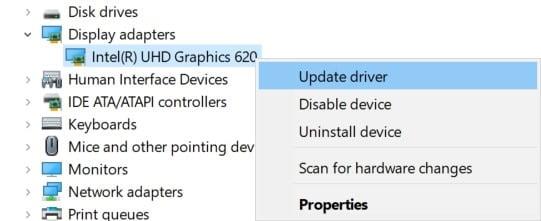
- Ensuite, sélectionnez Mettre à jour le pilote > Choisissez de Rechercher automatiquement des pilotes.
- Si une mise à jour est disponible, le système la téléchargera et l’installera automatiquement.
- Une fois cela fait, redémarrez l’ordinateur pour appliquer les modifications immédiatement.
5. Fermez les tâches d’arrière-plan inutiles
Publicité
Une autre chose que vous pouvez faire est simplement de fermer les tâches d’arrière-plan inutiles sur votre PC pour vous assurer qu’il n’y a aucune consommation supplémentaire de ressources système en arrière-plan. Pour effacer les tâches en arrière-plan :
- appuyez sur la Ctrl + Maj + Échap clés pour ouvrir Gestionnaire des tâches.
- Clique sur le Processus onglet > Sélectionnez la tâche que vous souhaitez fermer.
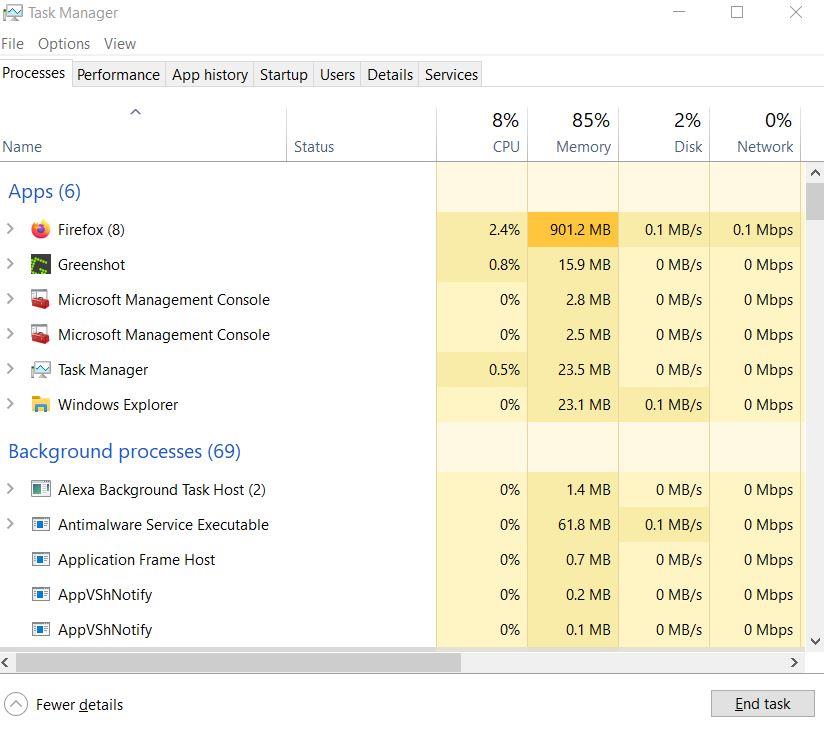
- Une fois sélectionné, cliquez sur Tâche finale. Assurez-vous de suivre les étapes pour chaque tâche individuellement.
- Une fois cela fait, redémarrez simplement votre ordinateur pour modifier les effets immédiatement.
6. Mettre à jour le nouveau monde
Si, au cas où, vous n’avez pas mis à jour votre jeu New World depuis un certain temps, assurez-vous de suivre les étapes ci-dessous pour vérifier les mises à jour et installer le dernier correctif (si disponible). Pour faire ça:
- Ouvrez le Vapeur client > Aller à Bibliothèque > Cliquez sur Nouveau monde du volet de gauche.
- Il recherchera automatiquement la mise à jour disponible. Si une mise à jour est disponible, assurez-vous de cliquer sur Mise à jour.
- L’installation de la mise à jour peut prendre un certain temps > Une fois terminé, assurez-vous de fermer le client Steam.
- Enfin, redémarrez votre PC pour appliquer les modifications, puis essayez de relancer le jeu.
7. Vérifiez les mises à jour Windows
Il y a de fortes chances que la version de votre système d’exploitation Windows devienne suffisamment obsolète ou corrompue. Si vous ressentez également la même chose, assurez-vous de suivre les étapes ci-dessous pour vérifier les mises à jour Windows. Si la mise à jour est disponible, installez-la simplement. Les dernières mises à jour logicielles proposent toujours des corrections de bogues et des améliorations. Pour faire ça:
- Presse Windows + moi clés pour ouvrir le Paramètres Windows menu.
- Cliquez ensuite sur Mise à jour et sécurité > Sélectionnez Vérifier les mises à jour sous le Windows Update section.
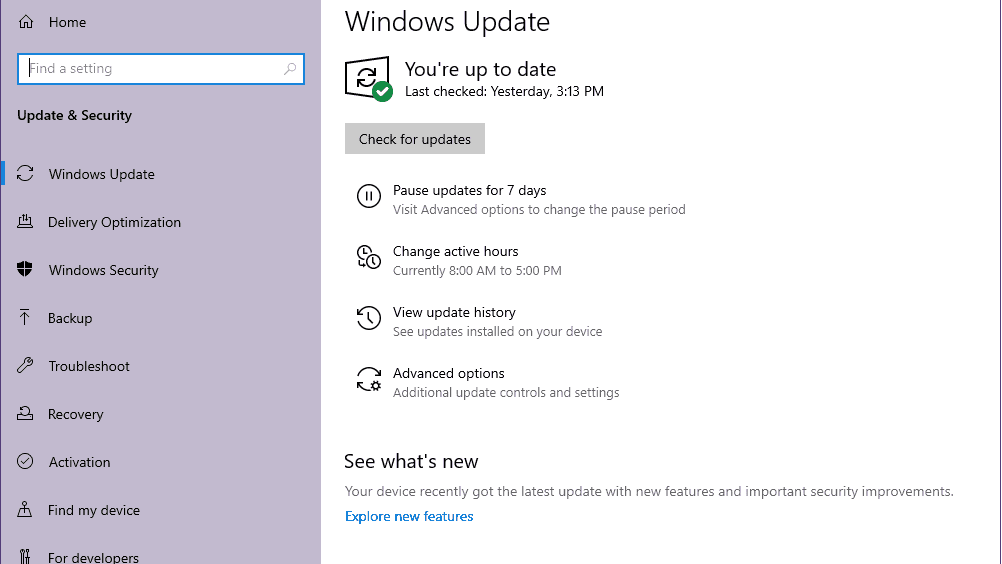
- Si une mise à jour des fonctionnalités est disponible, sélectionnez Télécharger et installer.
- Attendez un moment jusqu’à ce que la mise à jour soit terminée.
- Enfin, redémarrez votre PC pour appliquer les modifications immédiatement.
8. Essayez de désactiver les applications de superposition
Il semble que quelques applications populaires aient leur propre programme de superposition qui peut éventuellement s’exécuter en arrière-plan et causer des problèmes de performances de jeu ou même des problèmes de lancement. Vous devez les désactiver pour résoudre le problème en suivant les étapes ci-dessous :
Désactiver la superposition Discord
- Lancez le Discorde app > Cliquez sur le icône d’engrenage au fond.
- Cliquer sur Recouvrir en dessous de Paramètres de l’application > Allumer la Activer la superposition dans le jeu.
- Clique sur le Jeux onglet > Sélectionner Call of Duty : Avant-garde.
- Pour terminer, éteindre la Activer la superposition dans le jeu basculer.
- Assurez-vous de redémarrer votre PC pour appliquer les modifications.
Désactiver la barre de jeu Xbox
- Presse Windows + moi clés pour ouvrir Paramètres Windows.
- Cliquer sur Jeux > Aller à Barre de jeu > Désactiver Enregistrez des extraits de jeu, des captures d’écran et diffusez-les à l’aide de la barre de jeu option.
Si vous ne parvenez pas à trouver l’option Game Bar, recherchez-la simplement dans le menu Paramètres de Windows.
Désactiver la superposition d’expérience Nvidia GeForce
- Lancez le Expérience Nvidia GeForce app > Rendez-vous sur Réglages.
- Clique sur le Général onglet > Désactiver la Superposition en jeu option.
- Enfin, redémarrez le PC pour appliquer les modifications et relancez le jeu Vanguard.
N’oubliez pas non plus que vous devez désactiver certaines autres applications de superposition telles que MSI Afterburner, Rivatuner, le logiciel RVB ou toute autre application de superposition tierce qui s’exécute toujours en arrière-plan.
9. Effectuez un démarrage propre
Certaines applications et leurs services peuvent démarrer automatiquement lors du démarrage immédiat du système. Dans ce cas, ces applications ou services utiliseront certainement beaucoup de connexion Internet ainsi que des ressources système. Si vous ressentez également la même chose, assurez-vous d’effectuer un démarrage en mode minimal sur votre ordinateur pour vérifier le problème. Pour faire ça:
- Presse Windows + R clés pour ouvrir le Courir boite de dialogue.
- Maintenant, tapez msconfig et frappe Entrer ouvrir Configuration du système.
- Allez à la Prestations de service onglet > Activer le Cacher tous les services Microsoft case à cocher.
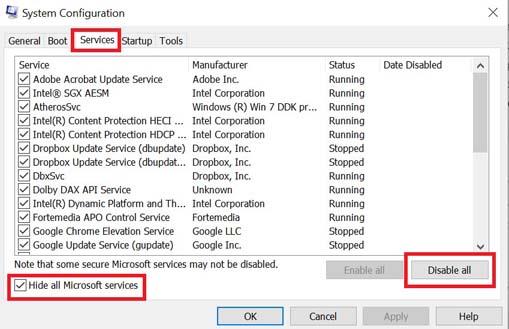
- Cliquer sur Désactiver tous les > Cliquez sur Appliquer et alors D’ACCORD pour enregistrer les modifications.
- Maintenant, allez au Commencez onglet > Cliquez sur Ouvrir le gestionnaire de tâches.
- L’interface du gestionnaire de tâches s’ouvrira. Allez ici à la Commencez languette.
- Cliquez ensuite sur la tâche particulière qui a un impact de démarrage plus élevé.
- Une fois sélectionné, cliquez sur Désactiver pour les désactiver du processus de démarrage.
- Effectuez les mêmes étapes pour chaque programme qui a un impact de démarrage plus élevé.
- Une fois cela fait, assurez-vous de redémarrer votre ordinateur pour appliquer les modifications.
C’est ça, les gars. Nous supposons que ce guide vous a été utile. Pour d’autres questions, vous pouvez commenter ci-dessous.
FAQ
Le jeu plante-t-il lors du chargement dans un nouveau monde ?
Le jeu ne plante pas, il reste simplement dans l’écran de chargement du nouveau monde. J’ai déjà essayé et vérifié ces recommandations. À l’exception de la dernière partie, qu’est-ce qui serait perdu si je supprimais ces fichiers ? En supprimant les fichiers, vous ne perdrez aucune progression de jeu ou similaire, mais vos paramètres de fin de partie.
Comment réparer le nouveau monde bloqué sur l’écran de chargement ?
L’erreur d’écran de chargement bloqué peut être causée par des fichiers de jeu corrompus ou manquants. Vous pouvez demander à Steam de vérifier les fichiers du jeu. Si les fichiers du jeu sont corrompus ou manquants, le processus de vérification peut réparer et restaurer les fichiers. 1) Lancez Steam. 2) Cliquez avec le bouton droit sur New World dans votre bibliothèque, puis sélectionnez Propriétés.
Le nouveau New World est-il glitchy?
New World est un jeu de rôle PC MMO en monde ouvert d’Amazon Games qui contient de nombreux bugs ou problèmes que les développeurs ne peuvent tout simplement pas résoudre tous les exploits. C’est une chose assez triste pour les joueurs car le jeu est tellement glitch et de nombreux bugs ou exploits majeurs sont présents dans le titre.
Pourquoi Grand Theft Auto 5 est-il bloqué sur l’écran de chargement ?
Selon de nombreux joueurs, le jeu reste bloqué dans l’écran de chargement la plupart du temps lorsqu’ils essaient d’entrer dans une zone ou une cachette différente.Le jeu devient injouable pour les joueurs et même réinstaller le jeu ou changer de passerelle, changer de moteur de rendu ou modifier les paramètres dans le menu des options du jeu ne leur a pas été utile.
Comment réparer l’erreur d’écran de chargement bloqué ?
Des pilotes de carte graphique obsolètes peuvent également être à l’origine de l’erreur de blocage de l’écran de chargement. Pour corriger l’erreur, vous pouvez essayer de mettre à jour les pilotes de la carte graphique. Vous pouvez mettre à jour les pilotes de la carte graphique manuellement. Si vous n’avez pas le temps ou avez peu de connaissances sur les pilotes, vous pouvez le faire facilement avec Driver Easy.
Comment mettre à jour New World sur Steam ?
Ouvrez le client Steam> Aller à la bibliothèque> Cliquez sur New World dans le volet de gauche. Il recherchera automatiquement la mise à jour disponible. Si une mise à jour est disponible, assurez-vous de cliquer sur Mettre à jour. L’installation de la mise à jour peut prendre un certain temps > Une fois terminé, assurez-vous de fermer le client Steam.
Comment corriger l’erreur de lancement de New World ?
Comment réparer l’erreur de lancement du nouveau monde ? Les joueurs devront d’abord vérifier l’intégrité du jeu. Cela peut être vu en accédant à la page Steam du jeu. Ensuite, les joueurs devront ouvrir leur bibliothèque de jeux, cliquer sur « Nouveau monde » et sélectionner « Propriétés ». Cliquez ensuite sur « Fichiers locaux » et sélectionnez l’option « Vérifier l’intégrité des fichiers du jeu ».
Comment redémarrer un nouveau monde si le jeu plante ?
Sur votre clavier, appuyez sur Win + R (la touche du logo Windows et la touche R) pour appeler la boîte Exécuter. Tapez ou collez %appdata% et cliquez sur OK. Vous pouvez maintenant redémarrer New World et voir si le jeu plante à nouveau. S’il vous plaît laissez-nous savoir si l’une de ces informations aide! Initialisation de la journalisation du téléchargeur de plantage du jeu Windows. GetUserStreamSources Bienvenue dans le Nouveau Monde !
Pourquoi New World continue-t-il de planter sur mon PC ?
Pour les utilisateurs de PC, plusieurs facteurs peuvent faire planter New World. Un problème logiciel, tel qu’un pilote de carte graphique obsolète, des fichiers de jeu corrompus ou des problèmes de compatibilité, pour n’en citer que quelques-uns.
Comment résoudre les problèmes de plantage et de plantage du nouveau monde ?
Amazon Games Studios a partagé quelques étapes que vous pouvez suivre pour essayer de résoudre les plantages de jeux New World et les problèmes de plantage que vous pourriez avoir. Tout d’abord, vous devez ouvrir Steam et vous diriger vers votre bibliothèque. De là, accédez aux propriétés du jeu en cliquant avec le bouton droit sur New World et en sélectionnant l’option Propriétés.
New World est-il toujours un bon jeu ?
Les joueurs conviennent généralement que New World n’était pas apte à sortir, bien qu’il soit en développement depuis six ans. Une quantité écrasante de bugs, de dysfonctionnements et de systèmes de progression douteux ont ruiné ces premières impressions positives, mais il reste encore du bon à trouver à l’état brut. D’où viennent les corrompus et que veulent-ils ?
Quel est le temps d’arrêt de la mise à jour du Nouveau Monde ?
Salutations, Aventuriers ! Le temps d’arrêt de la mise à jour 1.6.5 de New World commencera à 23h00 PT (6h00 UTC) le 6 septembre et inclut le retour des guerres instanciées. Correction d’un problème qui empêchait certains effets sonores de se déclencher pour diverses actions de personnage.
Quoi de neuf dans la mise à jour du Nouveau Monde ?
Le temps d’arrêt de la mise à jour 1.6.5 de New World commencera à 23h00 PT (6h00 UTC) le 6 septembre et inclut le retour des guerres instanciées. Correction d’un problème qui empêchait certains effets sonores de se déclencher pour diverses actions de personnage. Correction d’un problème qui empêchait la lecture de la musique de performance Medleyfaire « Windsward Inn » et « Path Less Traveled ».
